DHCP veya Dinamik Ana Bilgisayar Kontrol Protokolü Kira süresi, bağlı cihazınızdan internete erişmenizi sağlamak için belirli bir WiFi yönlendiricisine bağlı cihazlara kiralanan bir zaman aralığıdır. Bu DHCP kiralama süresi her cihaz için benzersizdir ve bunu dahili yönlendirici ayarlarından değiştirebilirsiniz. Bu makale, Windows 11 makinenizde bu DHCP Kiralama süresini nasıl ayarlayacağınızı gösterecektir.
DHCP Kiralama Süresi özelliği nedir?
Bir yönlendirici aygıtına yapılan her benzersiz bağlantı, geçici bir bağlantıdır. Böylece yönlendirici, DHCP'yi takip ederek bağlantı için bir zaman aralığı için dinamik bir IP adresi atar. Belirli bir aygıtın belirtilen kiralama süresi içinde yönlendiriciyle bağlantısı kesilirse yönlendirici, IP adresini kiralama süresi olan diğer aygıtlara yeniden tahsis eder.
Ev yönlendirici bağlantınız için IP adresleri için daha uzun bir kiralama süresi tahsis edebilirsiniz. DHCP kiralama süresi, genel WiFi yönlendirici bağlantısı için zaman sunmalıdır.
Windows 11'de DHCP kiralama süresi nasıl ayarlanır
DHCP kiralama süresini bilgisayarınızdan ayarlayabilirsiniz. Ancak ilk başta, bilgisayarınızdaki varsayılan kiralama süresini bilmeniz gerekir.
Adım 1 – Mevcut kiralama süresini kontrol edin
Komut İstemi terminalini kullanarak mevcut kiralama süresini kontrol edebilirsiniz.
1. İlk başta, arama simgesine tıklayın ve “cmd“.
2. Ardından, sağ tıklayın "Komut istemi” ve “ üzerine tıklayınYönetici olarak çalıştır” terminali yönetici haklarıyla açmak için.

3. Komut İstemi açıldığında, tip bu komut ve vuruş Girmek.
ipconfig/tümü
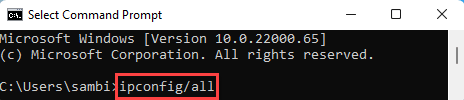
4. Terminal açıldığında, ağ bağdaştırıcılarının bir listesini bulacaksınız.
5. Listede kullandığınız ağ bağdaştırıcısını arayın.
6. Şimdi kontrol edebilirsiniz 'Elde edilen kira:' ve 'Kira Süresi Bitiyor:' listeden zamanlamalar.
7. Ayrıca, not etmeyi unutmayın'Varsayılan Ağ Geçidiağ bağdaştırıcısı için y'.
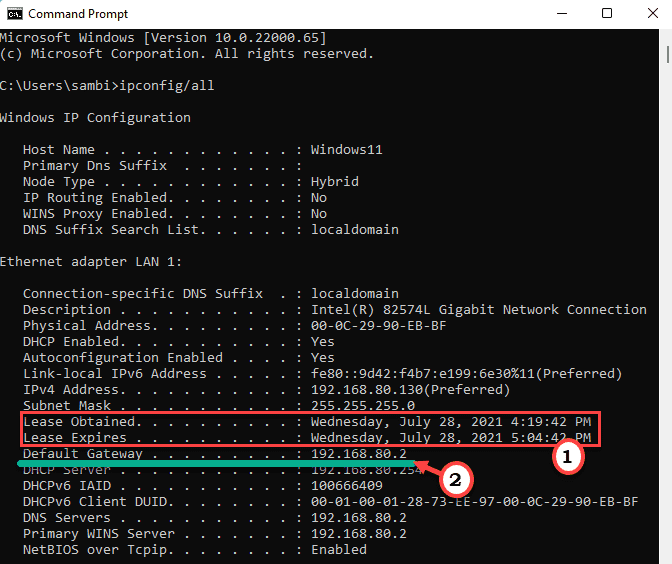
Bu, yönlendiricinizin makineniz için ayırdığı kiralama süresidir.
2. Adım – Yönlendirici ayarlarınıza erişin
Yönlendirici ayarlarına bir tarayıcıdan erişebilirsiniz.
1. Bir tarayıcı sekmesi açın.
2. Ardından, tarayıcıda yönlendirici web sitesini açın.
(Yönlendirici web adresini bilmiyorsanız, yönlendirici üreticisinin web sitesinde veya yönlendirici paketinin kendisinde bulabilirsiniz.)
[Bir DigiSol yönlendirici için süreci gösterdik. Adımlar, kullandığınız yönlendiriciye bağlı olarak farklılık gösterebilir. ]
3. İlk önce yönetici kimliğinizi ve şifrenizi girin ve “Giriş yapmak” kuruluma girmek için.
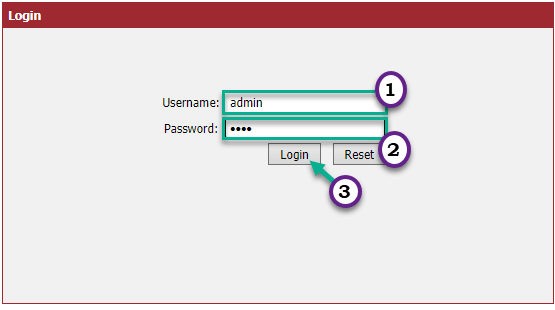
4. Şimdi, sol taraftaki “ simgesine dokunun.Yerel ağ“.
5. "DHCP Modunda:" öğesini seçinDHCP Sunucusu” açılır listeden.
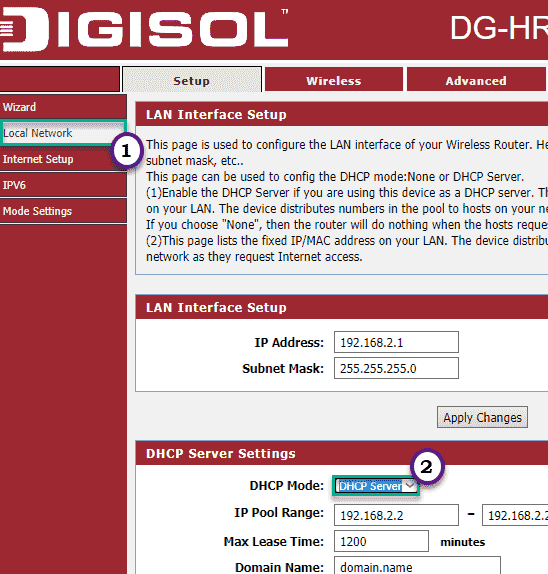
6. Şimdi, burada göreceksiniz "Maksimum Kira Süresi:" seçenek. Bunun için varsayılan değer 120 dakikadır.
7. Bunu “1200” veya 1-2880 arasında herhangi bir değer.
8. Son olarak, “Uygulamak” bu değişikliği kaydetmek için.
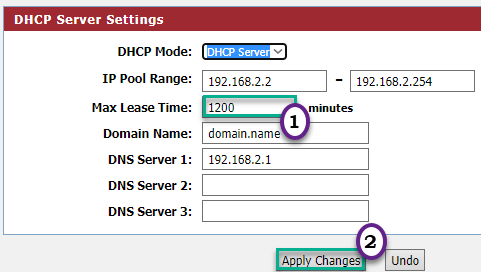
Yönlendiriciniz otomatik olarak yeniden başlatılacaktır.
Bu, yönlendiriciniz için DHCP kiralama süresini önemli ölçüde artıracaktır.


